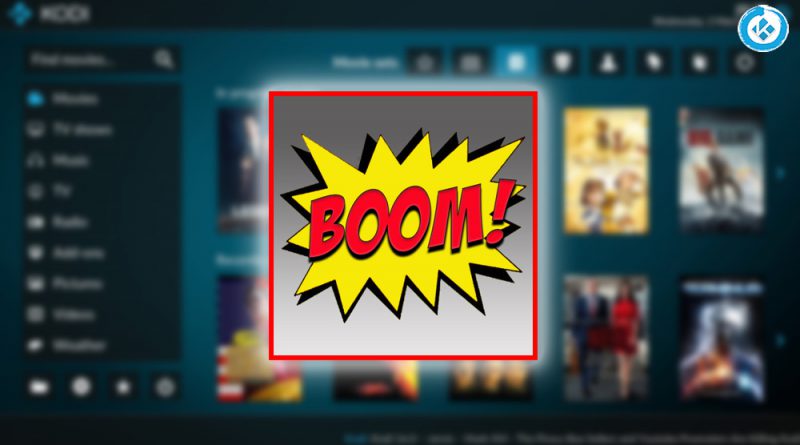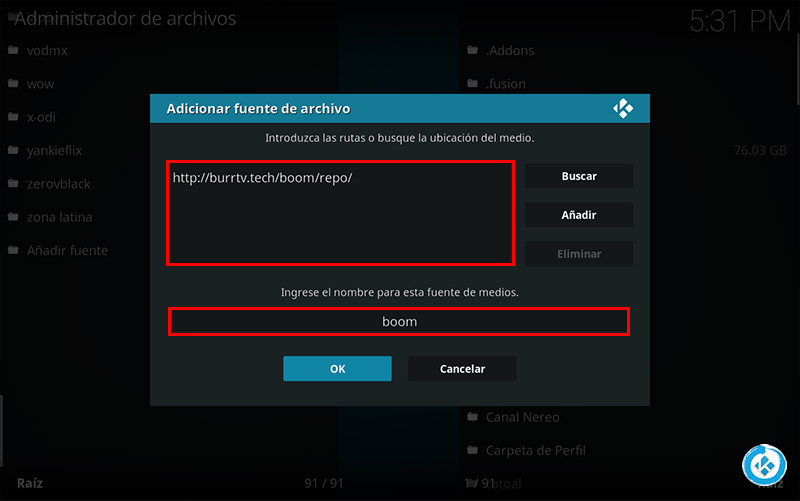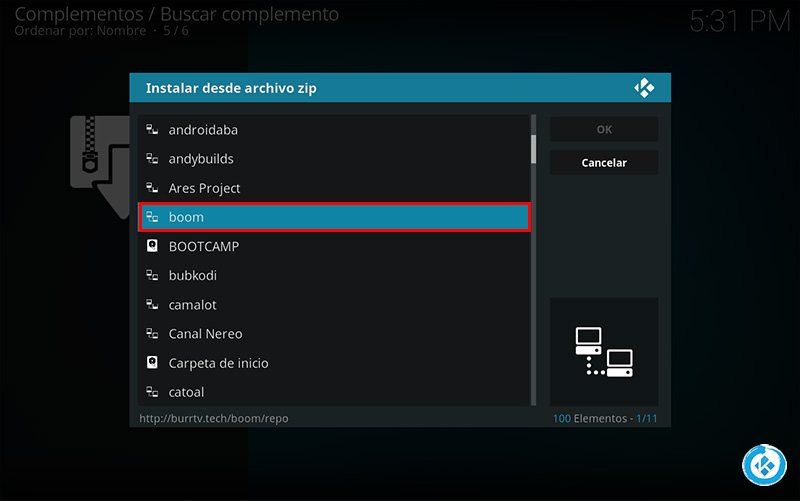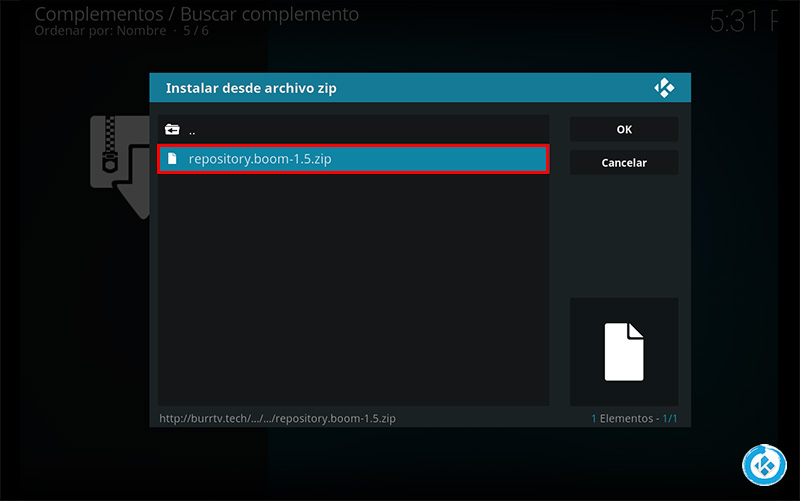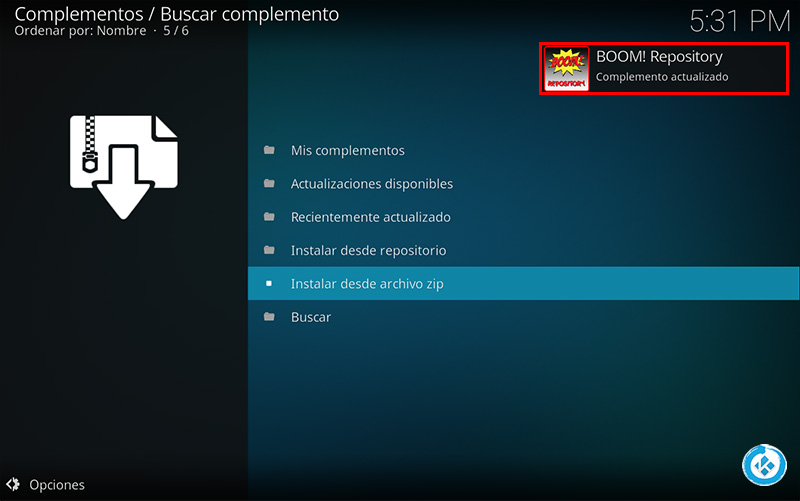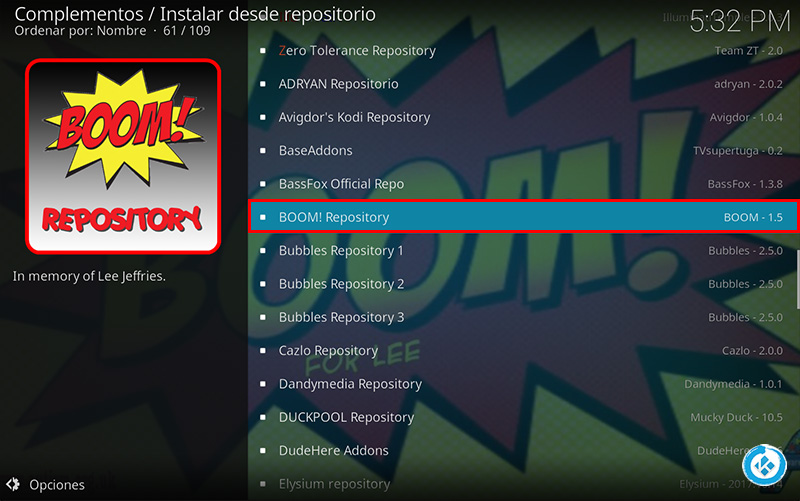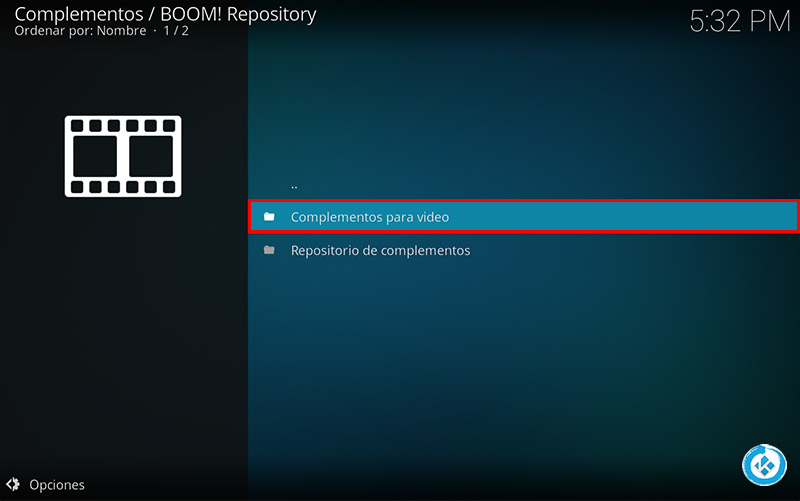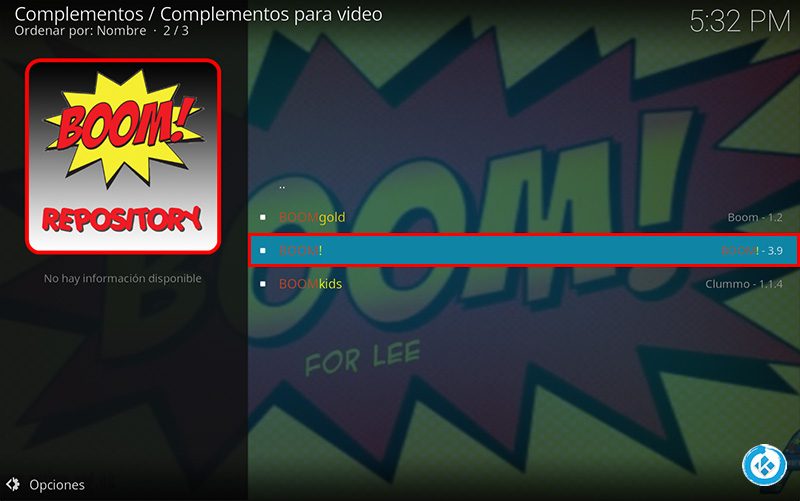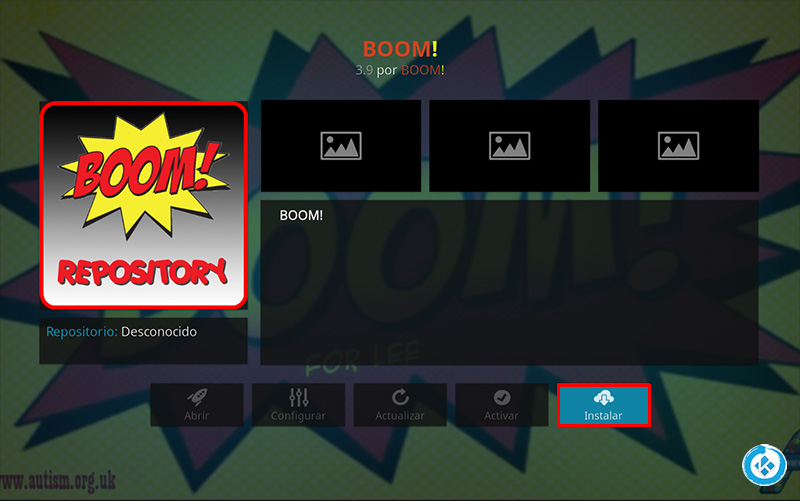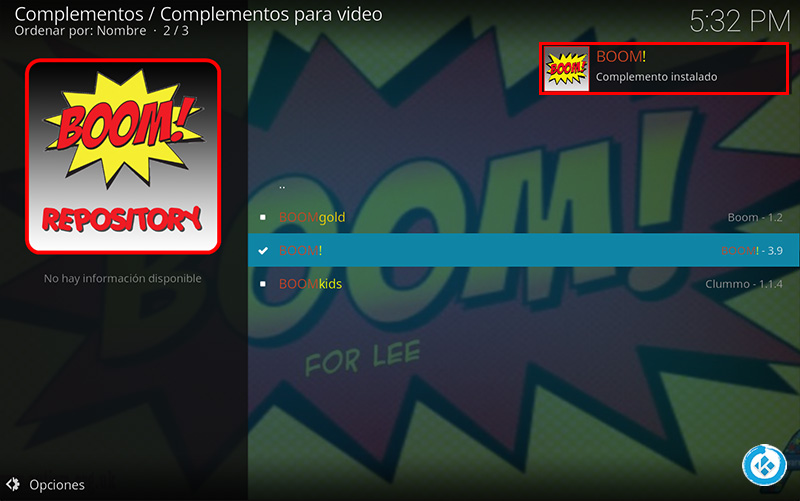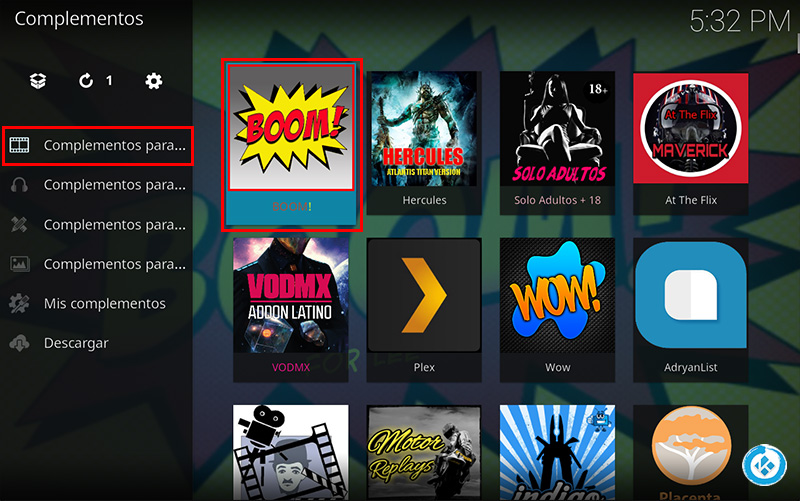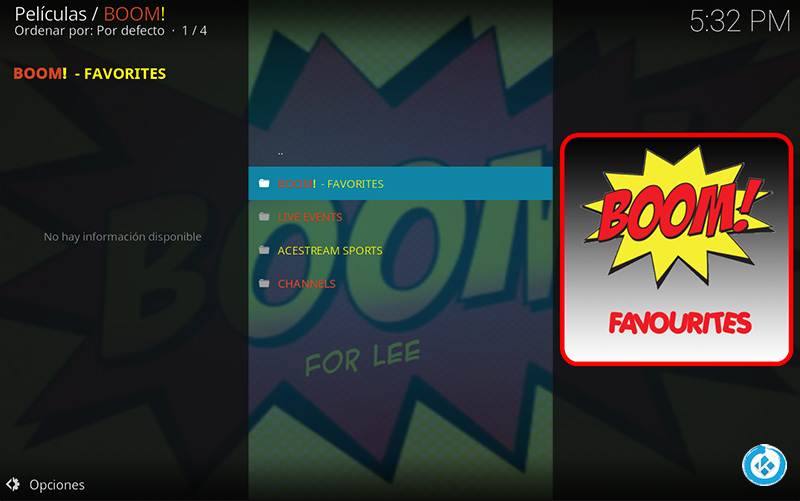Cómo Instalar Addon Boom en Kodi [Deportes en Vivo]
El addon Boom en Kodi es un complemento de video en donde podremos encontrar contenido exclusivo de deportes en donde veremos secciones como Live Events, Channels, Acestrams y más, este addon esta en inglés y durante las pruebas notamos que los canales abren sin problemas. Este addon nos podría funcionar para ver los partidos de las ligas europeas.
|Quizá te interese: Cómo Instalar Addon Plex en Kodi [Oficial]
El addon cuenta con fuente y repositorio. Si surge algún problema pueden hacerlo saber en los comentarios al final del artículo o en cualquiera de nuestras redes sociales. Si deseas apoyar el proyecto Mundo Kodi da clic aquí..
Como usuarios de Kodi recomendamos el uso de IPVanish VPN para tener acceso total a todos los addons como Exabyte TV, TecnoTV , Bassfox, Adryanlist, entre otros incluidos los que funcionan mediante torrents como Plexus, Quasar, Convenant o Specto. Compatible con múltiples plataformas como Android, Amazon Fire TV (Stick), Windows, Mac, iOS, entre otros.
Unos de los mayores beneficios al utilizar IPVanish VPN son:
> Completa privacidad y anonimato al navegar en Internet y en Kodi
> Compatible con múltiples plataformas
> Elimina el Geo-bloqueo
> Soporte 24/7/365
> Hasta 5 dispositivos simultáneos con una sola cuenta
> Precio especial para usuarios de Mundo Kodi
> Satisfacción garantizada o te devuelven tu dinero
Para mas información puedes dar un vistazo en este artículo
Cómo Instalar Addon Boom en Kodi 17 Krypton
Los pasos para realizar la instalación son los siguientes:
1. Abrimos Kodi
Si es la primera vez que instalas un addon no oficial de Kodi, debes de dar permisos a Kodi – TUTORIAL
2. Nos ubicamos en Ajustes (icono del engrane)
También puedes descargar el archivo zip del repositorio Boom 3.9 (opcional) – ENLACE – mirror (Apóyanos a seguir en línea)
3. Administrador de archivos
4. Añadir fuente
5. En la ULR colocamos http://burrtv.tech/boom/repo/ y nombre boom damos OK
6. Regresamos al menú principal y seleccionamos Complementos
7. Complementos (icono de la caja)
8. Instalar desde archivo zip
9. boom
10. repository.boom-x.x.zip
11. Esperamos la notificación Complemento activado
12. Instalar desde repositorio
13. BOOM! Repository
14. Complementos para video
15. BOOM!
16. Instalar
17. Esperamos la notificación Complemento activado
18. Regresamos al menú de Complementos y seleccionamos Complementos para video > BOOM
19. Ya podremos ver las secciones disponibles del addon BOOM
20. Listo! El addon BOOM en Kodi 17 Krypton habrá quedado instalado correctamente.
Cómo Instalar Addon Boom en Kodi 16 Jarvis o Anteriores
Los pasos para realizar la instalación son los siguientes:
1. Abrimos Kodi
2. Nos dirigimos a Sistema > Administrador de archivos
También puedes descargar el archivo zip del repositorio Boom 3.9 (opcional) – ENLACE – mirror (Apóyanos a seguir en línea)
3. Añadir fuente…
4. En la ULR colocamos http://burrtv.tech/boom/repo/ y nombre boom damos OK
5. Regresamos al menú principal y seleccionamos Sistema
6. Complementos
7. Instalar desde archivo zip
8. boom
9. repository.boom-x.x.zip
10. Esperamos la notificación Add-on activado
11. Ahora seleccionamos Instalar from repository
12. BOOM! Repo
13. Complementos para video
14. BOOM!
15. Install
16. Esperamos la notificación Add-on activado
17. Regresamos al menú principal y seleccionamos Video > Complementos
18. BOOM
19. Ya podremos ver las secciones disponibles del addon BOOM
20. Listo! El addon BOOM en Kodi habrá quedado instalado correctamente.
Esperamos que el tutorial haya sido de ayuda, recuerda que puedes apoyarnos a mantenernos en linea realizando una donación por paypal (o botón donar) o dando clic en los enlaces.
Nota: Mundo Kodi no se hace responsable de cualquier daño, pérdida de tiempo o información al intentar este tutorial, todo esto es solo con la intención de informar, todo el contenido utilizado para los tutoriales es sacado de información que circula en Internet. Mundo Kodi así como todo el material aquí mencionados en este sitio no son oficiales de Kodi o Fundación XBMC favor de no realizar quejas o reclamos en el foro oficial de Kodi. Tampoco estamos vinculados con ningún vendedor de dispositivos o servicio privado de IPTV/streaming, todo el contenido mencionado en Mundo Kodi es gratuito a menos que se indique lo contrario.